众所周知,Word允许在文档中添加页眉,但对于如何插入图片可能鲜为人知。接下来,我们将详细介绍此操作步骤。
1、 鼠标右键需要打开wps的文字
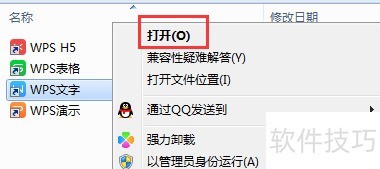
2、 点击菜单栏里的文件新建命令
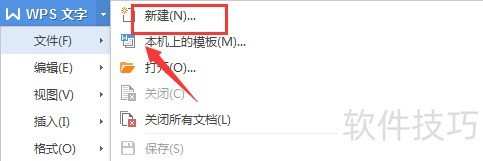
3、 新建文档后,点击菜单栏的插入选择页眉的选项
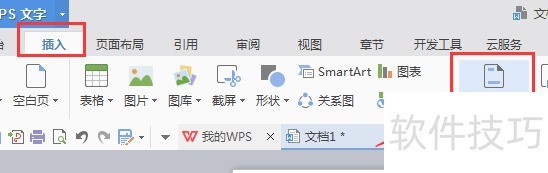
4、 插入页眉后,我们继续选择菜单栏的图片
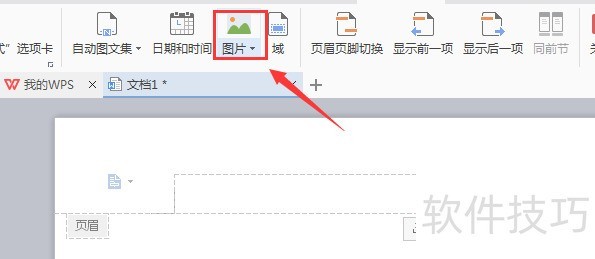
5、 在弹出的窗口里选择我们喜欢的图片点击打开
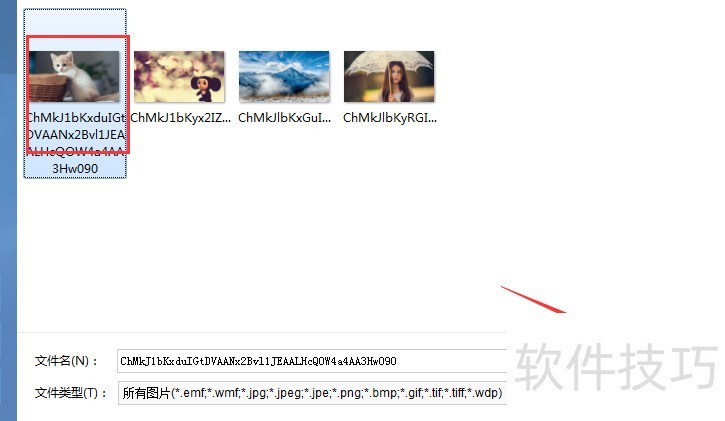
文章标题:WPS如何在word文档的页眉里插入图片技巧
文章链接://www.hpwebtech.com/jiqiao/206470.html
为给用户提供更多有价值信息,ZOL下载站整理发布,如果有侵权请联系删除,转载请保留出处。
相关软件推荐
其他类似技巧
- 2024-08-20 18:08:02office 文档加密之wps
- 2024-08-20 18:07:01WPS怎么标记两区域相同的数据
- 2024-08-20 18:05:02wps 2019文档如何设置背景为渐变色?
- 2024-08-20 18:02:02WPS如何修改表格边框跨宽度?
- 2024-08-20 18:01:01手机wps怎么递增序列填充
- 2024-08-20 18:00:02如何去掉Wps文档界面中的裁剪标记?
- 2024-08-20 17:58:01WPS制作艺术字标牌
- 2024-08-20 17:54:02wps2019怎么删除文档页面中的回车标记符
- 2024-08-20 17:52:02巧用WPS文字形状画风车磨坊简笔画
- 2024-08-20 17:50:02在wps中怎么样在所选行添加批注
金山WPS Office软件简介
WPS大大增强用户易用性,供用户根据特定的需求选择使用,并给第三方的插件开发提供便利。ZOL提供wps官方下载免费完整版。软件特性:办公, 由此开始新增首页, 方便您找到常用的办公软件和服务。需要到”WPS云文档”找文件? 不用打开资源管理器, 直接在 WPS 首页里打开就行。当然也少不了最近使用的各类文档和各种工作状... 详细介绍»









